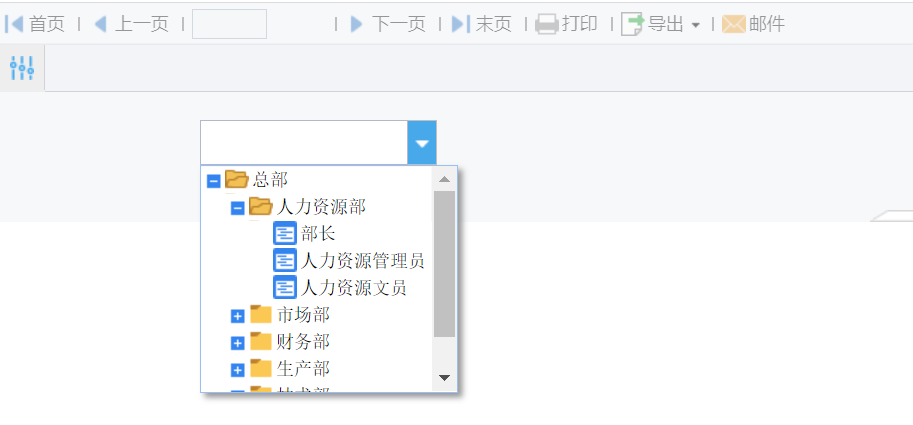1. 概述
2. 示例
2.1 定义数据集
1)准备可以构建树数据集的表,如下图所示:
注:可以构建树数据集的表要求请参见:树数据集的完整性检查

表分析:
第一行表示总部的标记是 1,父标记为空,表示它是根部门,没有父部门,通常如果一个部门没有父部门,那么父部门标记为空。
第二行的意思是「人力资源部」的原始标记为 11,其父部门是标记为 1 的部门(然后可以根据这个标记来查询它的父部门是总部)。
遍历这个数据集后,能得到所有的部门信息,职位信息;根据「上级 ID」,到「部门 ID」这一列去查找相应的部门名称,从而可以构建父部门。
需要注意的是:
「上级 ID」中出现的标记(除了是空),都必须在「部门ID」中找到对应的标记,可以看到上图中所有的「上级 ID」都能在「部门 ID」中找到对应的值。
根部门的父部门必须为空,不支持为0或者为null。
2)新建模板数据集
本文示例使用的内置数据库 FRDemo 中的公司部门表。
新建普通报表,增加数据集 ds1,SQL 语句为:select * from 公司部门,如下图所示:

2.2 转为树数据集
1)新建树数据集 Tree1,如下图所示:

2)使用 ds1 来构建树,如下图所示:

2.3 添加下拉树控件
在参数面板中添加下拉树控件,如下图所示:

2.4 定义下拉树
选中下拉树,点击「属性表>高级>数据字典」,将构建方式选择「,选择树数据集 Tree1,实际值与显示值分别为「部门 ID 」和「部门名称」,如下图所示:

2.5 效果查看
2.3.1 PC 端
保存模板,点击「分页预览」,效果如本文 1.1 节所示。
2.3.2 移动端
App 及HTML5 端效果如下图所示:

3. 已完成模板
已完成模板,可参考:%FR_HOME%\webapps\webroot\WEB-INF\reportlets\doc\Parameter\下拉树控件自动构建示例.cpt
点击下载模板:下拉树控件自动构建示例.cpt